首页 > 电脑教程
帮您win10系统电脑的任务栏窗口中没有安全删除硬件的的具体方法
2021-12-15 08:17:09 电脑教程
今天教大家一招关于win10系统电脑的任务栏窗口中没有安全删除硬件的图标的解决方法,近日一些用户反映win10系统电脑的任务栏窗口中没有安全删除硬件的图标这样一个现象,当我们遇到win10系统电脑的任务栏窗口中没有安全删除硬件的图标这种情况该怎么办呢?我们可以1.首先,咱们返回到win10系统的传统桌面位置,然后点击其中开始菜单,在开始菜单中,咱们选择进入到设置选项。 2.在打开的设置窗口中,咱们点击其中的系统进入,在之后弹出来的窗口中,咱们点击左侧菜单中的统治和操作,然后在右侧窗口中,咱们点击选择选择在任务栏上显示哪些图标。下面跟随小编脚步看看win10系统电脑的任务栏窗口中没有安全删除硬件的图标详细的解决方法:
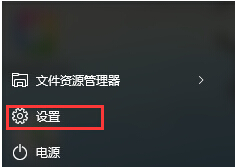
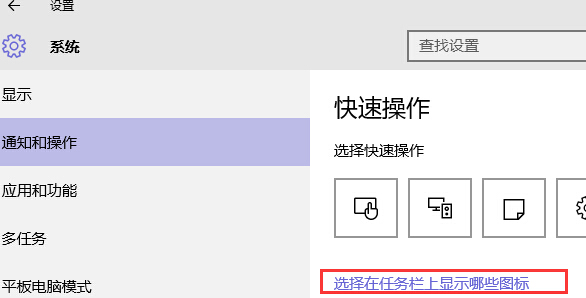
1.首先,咱们返回到win10系统的传统桌面位置,然后点击其中开始菜单,在开始菜单中,咱们选择进入到设置选项。
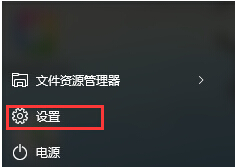
2.在打开的设置窗口中,咱们点击其中的系统进入,在之后弹出来的窗口中,咱们点击左侧菜单中的统治和操作,然后在右侧窗口中,咱们点击选择选择在任务栏上显示哪些图标。
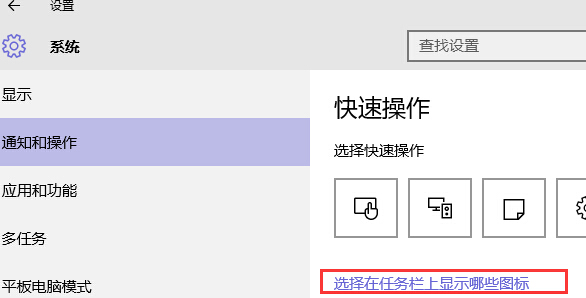
3.之后,咱们将windows资源管理器(安全删除硬件并删除媒体)设置为开,然后退出窗口即可。
以上就是小编为大家带来的win10系统电脑的任务栏窗口中没有安全删除硬件的如果你也有遇到这样的情况,就可以采取上面的方法步骤来进行解决,更多相关教程,请继续关注我们。
相关教程推荐
- 2021-12-12 win7任务栏颜色改不了,为什么不能更改任务栏颜
- 2021-11-24 win7语音识别安装包,win7语音识别组件安装
- 2021-12-12 win7桌面文件夹路径,win7桌面目录路径
- 2021-11-30 win7系统安全模式,win7系统安全模式修复系统
- 2021-11-14 win7安全模式进不去,win7安全模式进不去桌面
- 2021-11-30 win7绕过开机密码,win7绕过开机密码进系统
- 2021-12-08 win7怎么换桌面,win7怎么换桌面文本类型
- 2021-11-25 win7 隐藏任务栏,win7隐藏任务栏正在运行的游戏
- 2021-06-25 win7 卸载ie,win7 卸载ie浏览器无法重装
- 2021-11-13 win7系统设置密码,win7系统设置密码时间怎么设置
热门教程